Was ist der Unterschied zwischen Schlaf und Winterschlaf in Windows 10?

- 4846
- 1168
- Hr. Moritz Bozsik
Wie oft denken Sie über die Stromverbrauch Ihres Computers nach, wenn Sie davon weg sind? Während Computer ziemlich energieeffizient geworden sind, können sie immer noch signifikante Stromschweine sein. Wenn Sie also Ihren Computer nicht verwenden, möchten Sie ihn möglicherweise ausschalten.
Die Dinge sind jedoch nicht so einfach. Es gibt verschiedene Varianten von „Aus“, die ein moderner Computer verwenden kann. Schlaf und Winterschlaf sind zwei der Optionen, die Sie sehen werden, wenn Sie Ihrem Computer sagen, er solle ein Nickerchen machen. Aber was ist der Unterschied zwischen Schlaf und Winterschlaf? Sie klingen sicherlich nach dem gleichen Dingen!
Inhaltsverzeichnis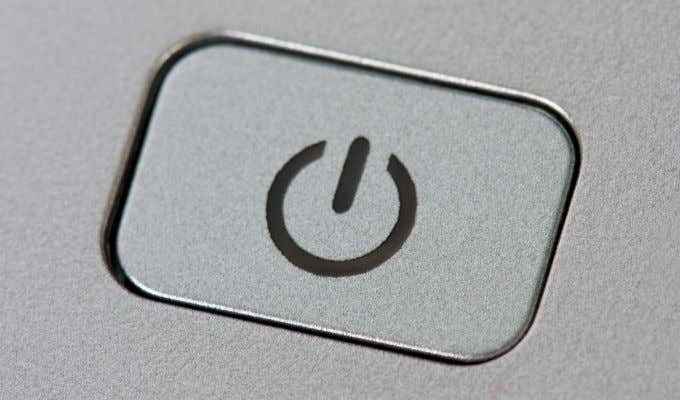
Der Hauptnachteil ist, dass Sie den Computer in einem „kalten“ Stiefel starten müssen. Sie müssen Ihr Betriebssystem starten, sich anmelden und Ihre Anwendungen öffnen. Wenn Sie nur von der Stelle abholen möchten, an der Sie aufgehört haben, ist dies die am wenigsten bequeme Option.
Schlafen gehen: Macht nippen
Der Schlafmodus ist wahrscheinlich die beliebteste Möglichkeit für die Menschen, ihre Computer „auszuschalten“, um sich „auszuschalten“, um sich auszuschalten. Was den Schlafmodus bewirkt, ist, die Komponenten des Computers entweder auszuschalten oder in einen Zustand mit niedrigem Stromverbrauch zu wechseln. Das wichtigste Hardware, das Strom benötigt, ist der RAM. Dies liegt daran. Schneiden Sie den Strom aus und die Daten im RAM gehen potent!
Hier kommt die erste große Schwäche des Schlafmodus ins Bild. Wenn Ihr Computer aus irgendeinem Grund an Strom verliert, können Sie nicht aus dem Schlaf wieder aufgenommen werden! In einigen Fällen kann dies sogar zu Startproblemen führen, da der Computer vor dem Stromverlust nicht ordnungsgemäß geschlossen wurde.

Laptop -Computer haben dieses Problem offensichtlich überhaupt nicht. Da die Bordbatterien den schlafenden Computer im Falle eines Stromverlusts immer wieder Strom versorgen können. Möglicherweise möchten Sie jedoch in Betracht ziehen, ein UPS (ununterbrochenes Stromversorgung) zu verwenden, um Ihren schlafenden Computer für den Fall zu erhalten.
Die zweite große Einschränkung im Schlafmodus ist, dass sie immer noch Strom verbraucht. Natürlich verbraucht es weniger Leistung als ein aktiver Computer. Normalerweise nur ein paar einstellige Watts. Das summiert sich jedoch über Tage, Wochen und Monate.
Die große Bequemlichkeit im Schlafmodus ist, dass Ihr Computer fast sofort arbeiten kann. Bewegen Sie die Maus oder öffnen Sie den Laptop -Deckel und Sie können loslegen.
Winterschlaf: Auf lange Sicht kalt werden
Mit dem Winterschlaf können Sie auch auf Ihrem Computer mit Strom versorgen und von Ihrem Aufwärtsport abgeholt werden. Der große Unterschied hier. Dies ist nichtflüchtiger Speicher und behält Ihre Daten auch, wenn die Leistung ausgeschaltet ist.
Wenn der Inhalt des RAM vollständig auf der Festplatte gespeichert ist, kann Ihr Computer vollständig ausschalten. Es kann ohne Sorgen ohne Sorge ausgestattet und transportiert werden. Ein Stromausfall spielt in diesem Fall auch keine Rolle.

Also, was ist der Haken?? Der Wiederaufnahme des Winterschlafs ist langsamer als der Schlafmodus. Der Computer muss aus einem kalten Zustand starten und dann den Inhalt des RAM von Ihrer Festplatte kopieren.
Die Sache ist, moderne Computer starten sehr schnell vor Kälte. Wenn Ihr Computer über eine SSD als Hauptantrieb verfügt, insbesondere ein NVME -Modell, kann das RAM -Bild in einem Blitz kopiert werden. Obwohl die Wiederaufnahme des Winterschlafes möglicherweise nicht so schnell ist wie die Wiederaufnahme des Schlafes, hat sich die Lücke zwischen beiden erheblich verengt. Es bedeutet auch, dass das Eingehen des Winterschlafes länger dauert als einzuschlafen, aber aus Sicht der Benutzer, die nicht viel Unterschied macht.
Die Option Hybrid Schlaf
Eine dritte Option, die Ihnen möglicherweise zur Verfügung steht. Was hier passiert, ist, dass der Computer in einen normalen Schlafmodus geht, aber auch eine Kopie Ihres RAM auf der Festplatte spart. Wenn Sie wieder aufnehmen, ist es wie die Wiederaufnahme des Schlafmodus. Wenn es jedoch einen Stromausschnitt gab, während der Computer schlief, würde er so starten, als würde er vom Winterschlaf wieder aufgenommen werden.
Mit einem hybriden Schlaf bekommen Sie das Beste aus beiden Welten, aber es gibt hier keine freie Fahrt hier! Das liegt daran. Obwohl der Unterschied für Sie nicht unbedingt von Bedeutung ist. Der zweite Nachteil ist, dass dies genau die gleiche Menge an Leistung wie normaler Schlafmodus verwendet. Sie erhalten also nicht den Leistungseinsparungsvorteil, den Sie aus dem Winterschlaf erhalten.
Aktivieren Sie verschiedene Schlafoptionen in Windows 10
Jetzt, da Sie den Unterschied zwischen Schlaf und Winterschlaf in Windows 10 kennen, ist es Zeit, tatsächlich zu lernen, wie man zwischen ihnen wechselt. Sie müssen Windows mitteilen, welche Art von Modus es verwenden sollte, wenn Sie das System in Standby einstellen. Hier erfahren Sie, wie es geht:
- Wähle aus Start Knopf
- Wähle aus COG -Symbol
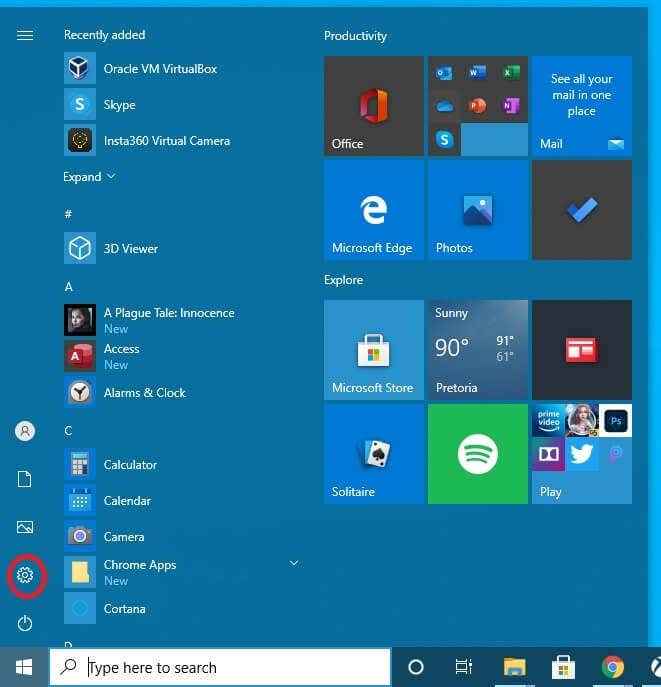
- Wählen System
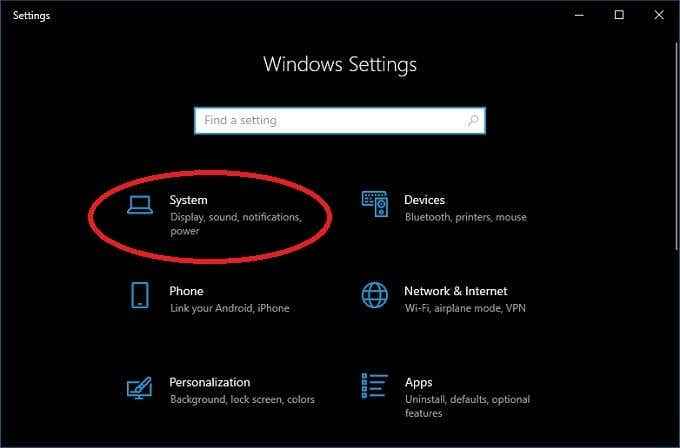
- Wählen Kraft und Schlaf
- Wählen Zusätzliche Leistungseinstellungen
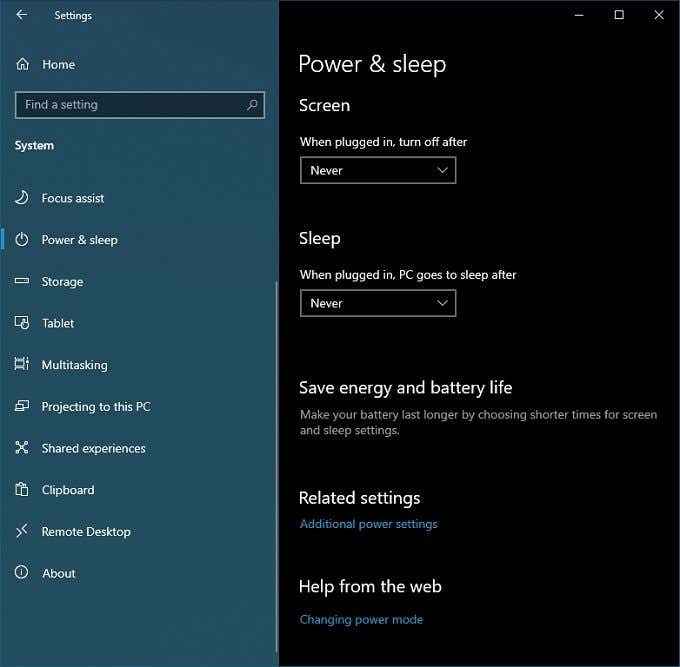
- Wählen Wählen Sie, was die Power -Tasten tun
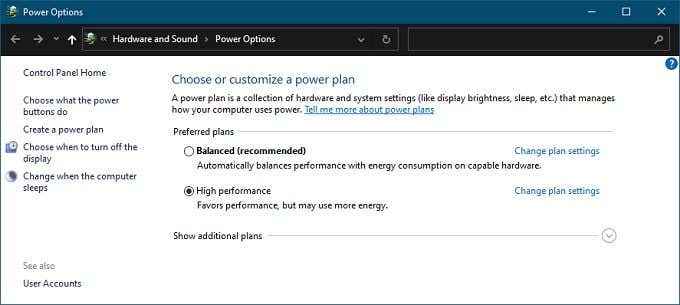
Jetzt können Sie ein paar Dinge tun:
- Lassen Sie den Ein- / Ausschalter schlafen, den Winterschlaf ablegen oder den Bildschirm ausschalten, anstatt herunterzufahren
- Lassen Sie den Sleep -Taste Winterschlaf erhalten oder stattdessen den Bildschirm ausschalten
- Fügen Sie Hibernate als Option zum POW -Menü hinzu
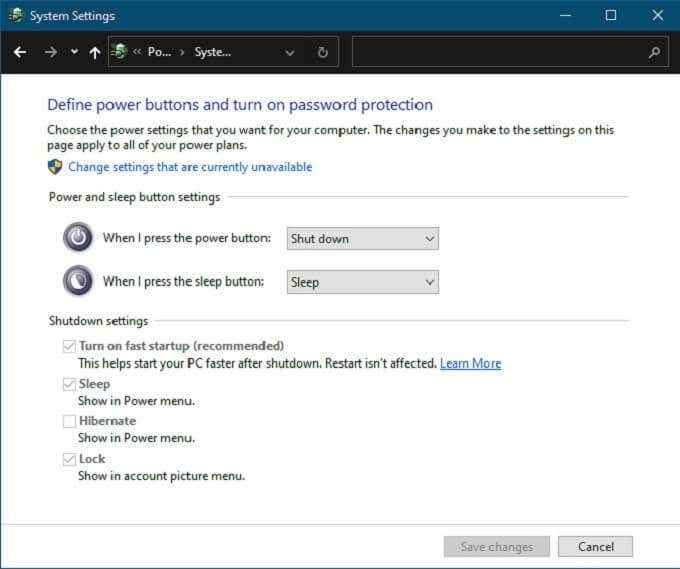
Was ist mit hybriden Schlaf?? Mal sehen, wie man es ein- oder ausschaltet. Befolgen Sie die gleichen Schritte 1 bis 5 von oben.
- Wähle aus Start Knopf
- Wähle aus COG -Symbol
- Wählen System
- Wählen Kraft und Schlaf
- Wählen Zusätzliche Leistungseinstellungen
6. Wählen Planeinstellungen ändern auf Ihrem aktuell ausgewählten Stromplan
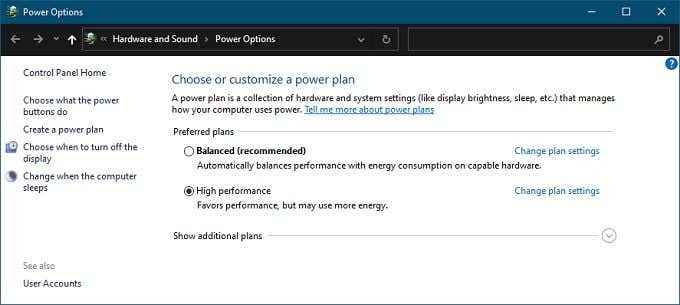
7. Wählen Ändern Sie erweiterte Leistungseinstellungen
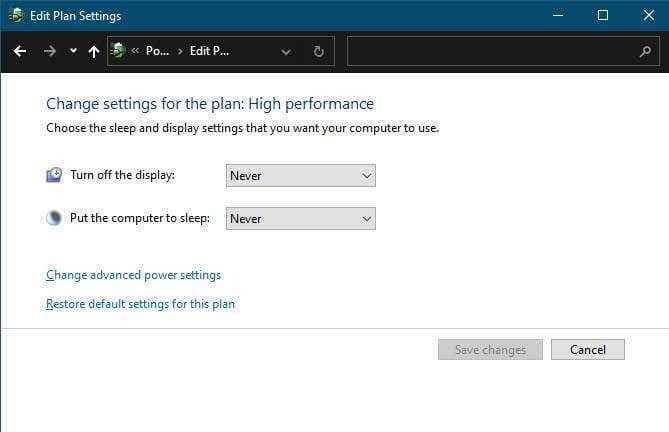
Unter dem Fortschrittlich Einstellungen sehen Sie eine Liste von Funktionen mit einem kleinen Plus -Symbol neben jedem. Expandieren Schlafen und dann erweitern Hybrid-Schlaf erlauben. Ändern Sie die Einstellungen auf das, was Sie bevorzugen möchten.
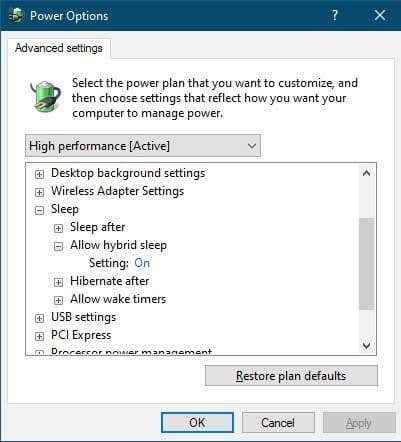
Welcher Power -Modus ist für Sie geeignet??
Dies kann zwar ein wenig kompliziert klingen, aber es ist eigentlich ziemlich einfach, bestimmte Leistungseinstellungen für verschiedene Benutzerkontexte zu empfehlen. Wenn Sie regelmäßig einen Laptop verwenden, verwenden Sie einfach einen einfachen Schlafmodus. Der Bord der Batterie macht Ängste über Stromausfälle überflüssig. Wenn Sie den Laptop für lange Zeit weglegen und die Batterie nicht entleeren möchten, ist der Winterschlaf natürlich eine Option. Sie müssen jedoch wahrscheinlich keine Sitzung wieder aufnehmen, die Wochen oder Monate alt ist.
Wenn Sie einen Desktop -Computer verwenden, empfehlen wir Hybridschlaf, wenn es Ihnen nichts ausmacht, ein paar Watt zu durchbrennen, wenn der Computer nicht verwendet wird.
Wenn Sie nach maximalen Stromeinsparungen suchen, verwenden Sie den Winterschlaf auf Ihrem Desktop -Computer. Solange Sie sich nicht zu sehr für die etwas längere Startzeit interessieren, wenn Sie sich hinsetzen, um wieder zur Arbeit zu kommen.
- « Was ist AMP für WordPress und wie man es installiert?
- So scannen Sie mit Ihrem Telefon nach Google Drive »

